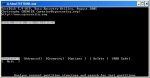Hallo, ich weiß, es gibt hier schon etliche Threats zu diesem Thema und ich hoffe es nervt hier keinen, wenn ich jetzt auch damit anfange, aber ich stehe vor einem großem Problem.
Letzte Woche wurde meine Festplatte mit Viren verseucht. Trojaner mit Backdoor-Charakter waren auch dabei, was mich zum dem schritt bewogen hat WindowsXP neu zu installieren. Bei der Gelegenheit habe ich auch gleich ne 200GB Festplatte eingebaut und wollte sie in Betrieb nehmen. Das bekannte 128GB-200GB wird nicht erkannt-Problem trat auch bei mir auf. Service Pack 1 hat geholfen.
Dann wollte ich die neue Festplatte formatieren. Dabei hat das doofe "Vor-Setup" von windows die alte Platte formatiert. Natürlich hab eich es gleich bemerkt und bei noch nichtmal 1% per Reset, abgebrochen. Seitdem wurde die Platte unter windows als unformatiert angezeigt. Ich bin jetzt so ziemlich am Ende, denn es drohen mir 115GB Daten verloren zu gehen.
PC-Inspektor, OnTrack Easy Recovery und DiskTest haben kein erfreuliches Ergebnis geliefert. das problem bei Disktest ist, dass es mir gliech am Anfang beide festplatten anzeigt und nicht auf die betroffene wechseln kann. Darauf habe ich die neue einfach abgezogen und dann die "versaute" prüfen lassen. aber so ganz habe ich da nicht durchgesehen...Konnte mir nicht alle schritte merken, die FIONA (persönlicher respekt an Dich!) beschreiben hat.
Ich hoffe mir kann jemand helfen. Das ich dumm bin und nicht aufgepasst habe, was ich da formatiere ist mir sehr bewußt.
Letzte Woche wurde meine Festplatte mit Viren verseucht. Trojaner mit Backdoor-Charakter waren auch dabei, was mich zum dem schritt bewogen hat WindowsXP neu zu installieren. Bei der Gelegenheit habe ich auch gleich ne 200GB Festplatte eingebaut und wollte sie in Betrieb nehmen. Das bekannte 128GB-200GB wird nicht erkannt-Problem trat auch bei mir auf. Service Pack 1 hat geholfen.
Dann wollte ich die neue Festplatte formatieren. Dabei hat das doofe "Vor-Setup" von windows die alte Platte formatiert. Natürlich hab eich es gleich bemerkt und bei noch nichtmal 1% per Reset, abgebrochen. Seitdem wurde die Platte unter windows als unformatiert angezeigt. Ich bin jetzt so ziemlich am Ende, denn es drohen mir 115GB Daten verloren zu gehen.
PC-Inspektor, OnTrack Easy Recovery und DiskTest haben kein erfreuliches Ergebnis geliefert. das problem bei Disktest ist, dass es mir gliech am Anfang beide festplatten anzeigt und nicht auf die betroffene wechseln kann. Darauf habe ich die neue einfach abgezogen und dann die "versaute" prüfen lassen. aber so ganz habe ich da nicht durchgesehen...Konnte mir nicht alle schritte merken, die FIONA (persönlicher respekt an Dich!) beschreiben hat.
Ich hoffe mir kann jemand helfen. Das ich dumm bin und nicht aufgepasst habe, was ich da formatiere ist mir sehr bewußt.